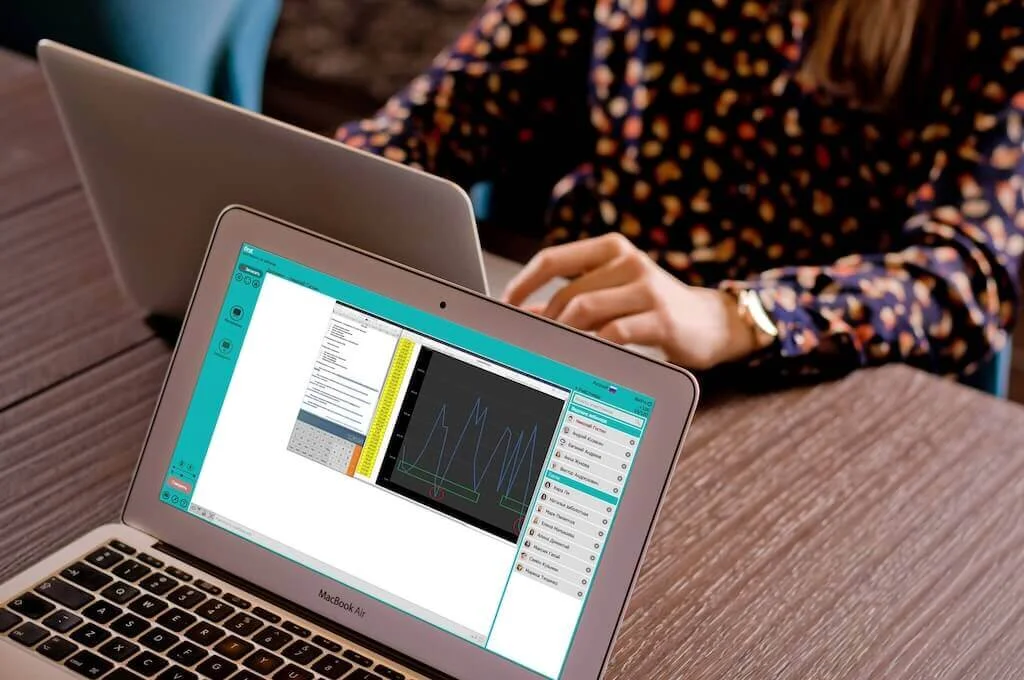
Сегодня ответим на распространённые вопросы о функции «показ экрана». Она незаменима, когда вы хотите объяснить участникам вебинара, как пользоваться той или иной программой, без создания презентаций, заранее делая скриншоты каждого шага. Участники не только услышат комментарии, но и увидят ваши действия на мониторе. Вебинар или урок станут наглядными и более информационными.
Показ вашего экрана участникам
Для начала войдите в вебинарную комнату, выберите раздел Материалы, после загрузите на компьютер программу для показа экрана в соответствующем разделе. После скачивания, запустите загруженный файл двойным кликом. Затем в вебинарной комнате и начните показ экрана. Чтобы вам было легче разобраться с этой функцией, посмотрите короткий видеоурок.
Основные вопросы
Программу для показа экрана можно установить один раз или нужно загружать каждый раз?
Программу для показа экрана достаточно установить один раз. В части пользовательского интерфейса отображаются значки функций системы и программ, которые отсутствуют на рабочем столе. По умолчанию он расположен в правом нижнем углу или в нижней части панели задач. Здесь будет отображаться иконка, которая говорит о том, что программа установлена на вашем устройстве.
При запуске показа экрана, цвет иконки меняется, это говорит о том, что программа активна и показ экрана вашего монитора уже начался.

Я включил полноэкранный режим при демонстрации экрана. Как понять, что именно я показываю? Надо ли выделять какую-то определенную область для показа?
Как только режим “показ экрана” будет активирован, вы увидите сообщение об этом.

С этого момента участники будут видеть все то, что и вы на своем экране. Ничего отдельно выделять не требуется. Необходимо свернуть ваш браузер, открыть необходимую программу, работу которой вы хотите продемонстрировать. Изображение с вашего монитора будет транслироваться участникам встречи.
Обратите внимание! Трансляция экрана рабочего стола передается без звука. Для демонстрации видео файлов в вебинарной комнате, есть отдельный раздел для загрузки mp4 файла.
Когда я показываю экран, презентация закрывается? После того как я закончу показывать экран, ее нужно открывать заново?
Запуск любого режима предполагает завершение предыдущего. Когда активируете показ экрана, презентация автоматически закрывается. Чтобы показать презентацию снова, завершите показывать экрана и откройте вашу презентацию еще раз. Если необходимо начать со слайда, на котором остановились, откройте превью презентации и кликните на нужном слайде.


Какие функции доступны участникам во время демонстрации экрана?
Участникам доступны все возможности вебинарной комнаты, которые вы указали в настройках вебинара. Например, они могут по прежнему писать в чате и отправлять личные сообщения ведущему. Но только если не активирован полноэкранный режим. В данном случае общий и личный чат блокируются автоматически. Это сделано для того, чтобы участник мог видеть максимально большое изображение демонстрируемого файла, на своем устройстве. Есть возможность развернуть изображение на весь экран и попросить выступить на вебинаре.
Как выбрать необходимый экран для трансляции, если их несколько?
Если на устройстве установлено несколько рабочих столов, необходимо выбрать один из них для показа экрана. Для этого нажмите на иконку плагина, который был ранее скачан и запущен, откройте Devices > Screen. Здесь будет выбор между экранами, выберите необходимый.

Могут ли участники показывать экран?
Показывать экран есть возможность у всех ведущих вебинара, независимо от предоставленных прав модератором. У участников данная возможность появляется в том случае, если модератор предоставил участнику права ведущего.
Видно ли мою камеру во время показа экрана?
Во время выступления ведущего и демонстрации экрана, камера докладчика также отображается на экране участников. При этом докладчик себя не видит на экране. Ведущий может себя увидеть, когда развернет браузер активного вебинара.
Можно ли показать только часть экрана?
Для показа экрана в вебинарной комнате выделено поле, в котором передается полное изображение монитора вашего устройства. Отдельно показывать какую-то часть экрана нельзя.
Можно ли пользоваться показом экрана бесплатно?
Да. В MyOwnConference вы можете показывать экран даже в бесплатном тарифном плане. Достаточно просто указать свою почту для регистрации бесплатного аккаунта.
Всё ещё есть вопросы?
Если у вас остались вопросы по функции «показ экрана», напишите в нашу онлайн поддержку, мы с радостью ответим на все ваши вопросы.

Авторский блог от команды MyOwnConference, где мы делаем акцент на вебинарах, дистанционном обучении и онлайн-конференциях.











